Codice Errore 1 Facebook : Si è Verificato un Errore Sconosciuto
5 min. read
Published on
Key notes
- Per problemi come mancanza di autorizzazione, problemi di rete, cache danneggiata, cookie, ecc., Facebook potrebbe non funzionare correttamente e potresti ricevere un codice di errore 1.
- Sebbene il problema possa essere il risultato di problemi interni di Facebook, dovresti anche provare alcuni metodi per verificare se proviene o meno da te.
- Se cancellare i dati temporanei e fornire le autorizzazioni richieste non aiuta, correggi l’ora e la data per vedere se fa la differenza.

Se riscontri frequentemente o ripetutamente il problema: Si è verificato un errore sconosciuto codice 1 su Facebook, non preoccuparti. Questo articolo contiene soluzioni efficienti che ti aiuteranno.
In generale il codice errore 1 di Facebook si verifica soprattutto sull’app dello smartphone. La stessa cosa potrebbe accadere anche sul web.
Nella maggior parte dei casi lo riceverai su un dispositivo conosciuto o nuovo durante l’accesso. Potresti anche riscontrare lo stesso errore quando accedi a qualcos’altro utilizzando Facebook.
Perché il mio Facebook segnala un errore sconosciuto quando provo ad accedere?
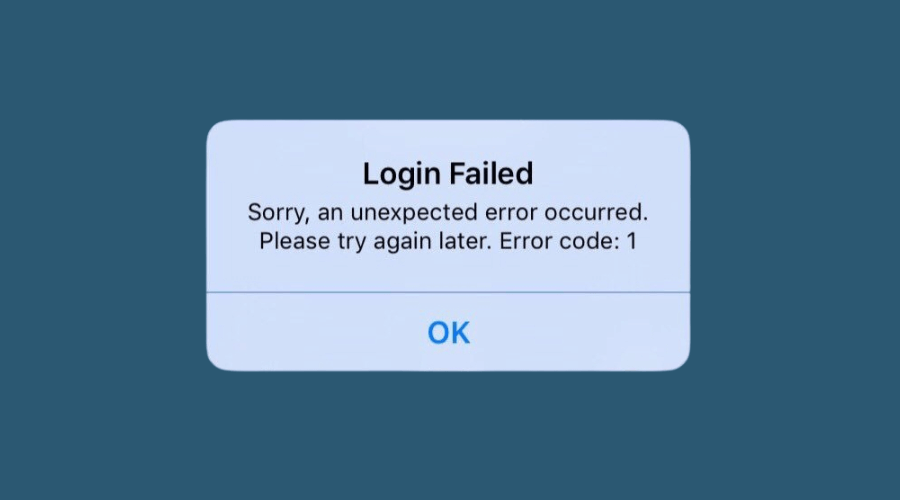
Quando provi ad accedere a Facebook o anche da qualche altra parte utilizzando l’account Facebook, potresti ricevere un messaggio del tipo: Accesso non riuscito [1].
Questo errore sconosciuto può verificarsi anche con Messenger con lo stesso codice di errore 1. Succede per alcuni motivi comuni. Questi sono:
- Autorizzazione disabilitata su servizi di terze parti o sull’app Facebook stessa: in Facebook sono richieste diverse autorizzazioni, solitamente concesse per impostazione predefinita. Ma l’errore potrebbe apparire se ne hai riconfigurato qualcuno nel recente passato.
- Problema relativo alla rete: potrebbe esserci un problema con la rete e talvolta il riavvio o il ripristino del router aiuta.
- Il servizio Facebook non è attivo: se Facebook stesso non è attivo, è possibile che venga visualizzato il messaggio Codice 1 si è verificato un errore sconosciuto.
- Cache e dati danneggiati: una cache del browser danneggiata può anche causare problemi e portare a vari errori con Facebook e altri siti Web.
Se ti prendi cura di queste cose, puoi correggere questo errore.
Cos’è il codice di errore 1 su Facebook?
Il codice di errore 1 viene visualizzato quando gli utenti tentano di accedere a Facebook a causa dell’impossibilità dell’app o del sito Web di connettersi al server.
Ciò potrebbe essere dovuto a problemi degli utenti o di Facebook. L’errore si riscontra comunemente su iPhone e iPad, ma anche gli utenti Windows lo hanno segnalato sui PC.
Come posso correggere il codice di errore 1 di Facebook?
Prima di iniziare ad apportare modifiche, ecco alcuni suggerimenti e trucchi rapidi che potrebbero funzionare:
- Riavvia il dispositivo che stai utilizzando per accedere a Facebook.
- Assicurati che Facebook sia attivo e funzionante. Per verificare eventuali problemi con il server Facebook, utilizzare Downdetector.
- Connettiti a un’altra rete Wi-Fi, se disponibile. Per gli utenti mobili, passare ai dati del telefono anziché al Wi-Fi e verificare se si è verificato un errore sconosciuto codice 1 scompare.
- Puoi anche utilizzare ExpressVPN. Questa VPN può aggirare qualsiasi limitazione a livello di ISP tranne il limite di larghezza di banda e offrirti un’esperienza stabile durante l’accesso a vari siti Web.
Se nessuno di questi prerequisiti funziona, passa alle correzioni elencate di seguito.
1. Cancella la cache e i dati
1.1 Nel browser
- Apri il browser su un PC o Mac.
- Premi CTRL + Maiusc + Canc per PC o Comando + Maiusc + Canc per Mac.
- Imposta l’intervallo di tempo su Tutto.
- Seleziona Immagini e file memorizzati nella cache e Cookie e fai clic su Cancella dati.
1.2 Su un’app
- Sul tuo telefono Android, vai su Impostazioni.
- Vai su App.
- Trova e tocca Facebook.
- Vai a Archiviazione
. - Tocca Cancella dati.
Se necessario, puoi reinstallare l’app. Su iOS non troverai alcun modo per pulire la cache. Quindi, dovrai reinstallare l’app lì.
Successivamente, prova ad accedere o a utilizzare nuovamente Facebook. Non dovrai affrontare nuovamente quell’errore inaspettato.
2. Abilita l’autorizzazione
2.1 Per app di terze parti
- Vai alle Impostazioni di Facebook.
- Passare a Sicurezza e accesso.
- Vai su App e siti Web.
- Vai su Visualizza e modifica per la tua app preferita.
- Concedi l’autorizzazione necessaria per l’app.
2.2 Per l’applicazione Facebook
- Vai alle impostazioni dell’app Facebook come mostrato nel metodo 1.2.
- Vai su Autorizzazioni.
- Concedi le autorizzazioni richieste.
L’app o i servizi di terze parti richiedono l’autorizzazione per eseguire il normale funzionamento. Altrimenti potresti ricevere il codice di errore 1.
In questo caso, non dovrai modificare l’autorizzazione sull’app per smartphone di Facebook. Se non riesci ad accedere a Facebook, a volte la modifica dell’autorizzazione può essere d’aiuto.
3. Rimuovi le app connesse di terze parti
4. Correggi la data e l’ora
4.1 Sul PC
- Premi Win + I sulla tastiera per aprire Impostazioni.
- Vai su Ora e lingua e fai clic su Data e ora.
- Abilita Imposta ora automaticamente e assicurati che il fuso orario sia nello stato corretto.
4.2 Su un dispositivo Android
- Vai alle impostazioni.
- Vai a Gestione generale.
- Tocca Data e ora.
- Abilita Imposta automaticamente e assicurati che sia impostato il fuso orario corretto.
4.3 Su un dispositivo iOS
5. Ripristina le impostazioni di rete
5.1 Su un PC
- Vai alle impostazioni di Windows come prima.
- Vai a Rete e Internet.
- Fai clic su Impostazioni di rete avanzate.
- Vai a Ripristino della rete.
- Fai clic su Ripristina ora e segui i passaggi visualizzati sullo schermo.
5.2 Su un dispositivo iOS
- Vai su Generale in Impostazioni.
- Tocca Trasferisci o Ripristina iPhone.
- Tocca su Ripristina.
- Scegli Ripristina impostazioni di rete.
5.3 Su un dispositivo Android
- Vai a Gestione generale su Impostazioni.
- Tocca su Ripristina.
- Tocca Ripristina impostazioni di rete.
Dopo aver reimpostato la rete, l’accesso non è riuscito e un errore sconosciuto non dovrebbe verificarsi nuovamente.
A volte, configurazioni di rete improprie possono far sì che il tuo dispositivo comunichi correttamente con il server di Facebook. In questo caso, ripristinare la configurazione dovrebbe aiutare.
Come posso correggere gli errori di Facebook?
Esistono diversi tipi di errori che potresti riscontrare con Facebook. Per risolverli, esistono metodi specifici.
In generale, svuotare la cache ed eliminare i cookie può aiutare. Altrimenti, può essere necessario anche concedere le autorizzazioni richieste e utilizzare una connessione Internet stabile.
Se utilizzi Facebook da un browser, assicurati che il browser web sia aggiornato. Inoltre, le app di Facebook sui tuoi smartphone dovrebbero essere aggiornate regolarmente. In questo modo è possibile correggere gli errori più comuni.
Questo articolo ha spiegato come risolvere un errore sconosciuto codice 1 su Facebook. Se hai affrontato questo problema e lo hai risolto utilizzando un metodo diverso, puoi farcelo sapere nella casella dei commenti.

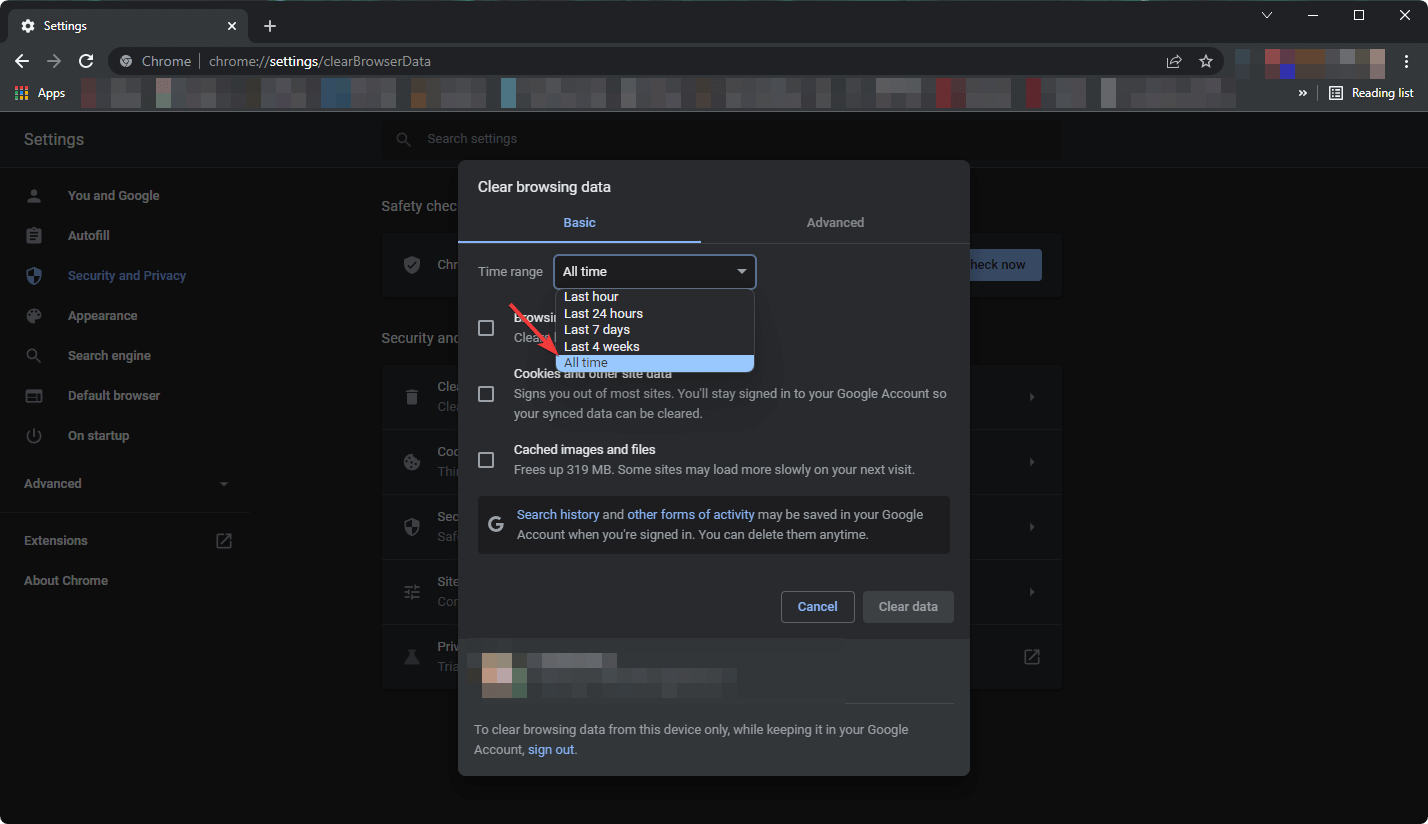
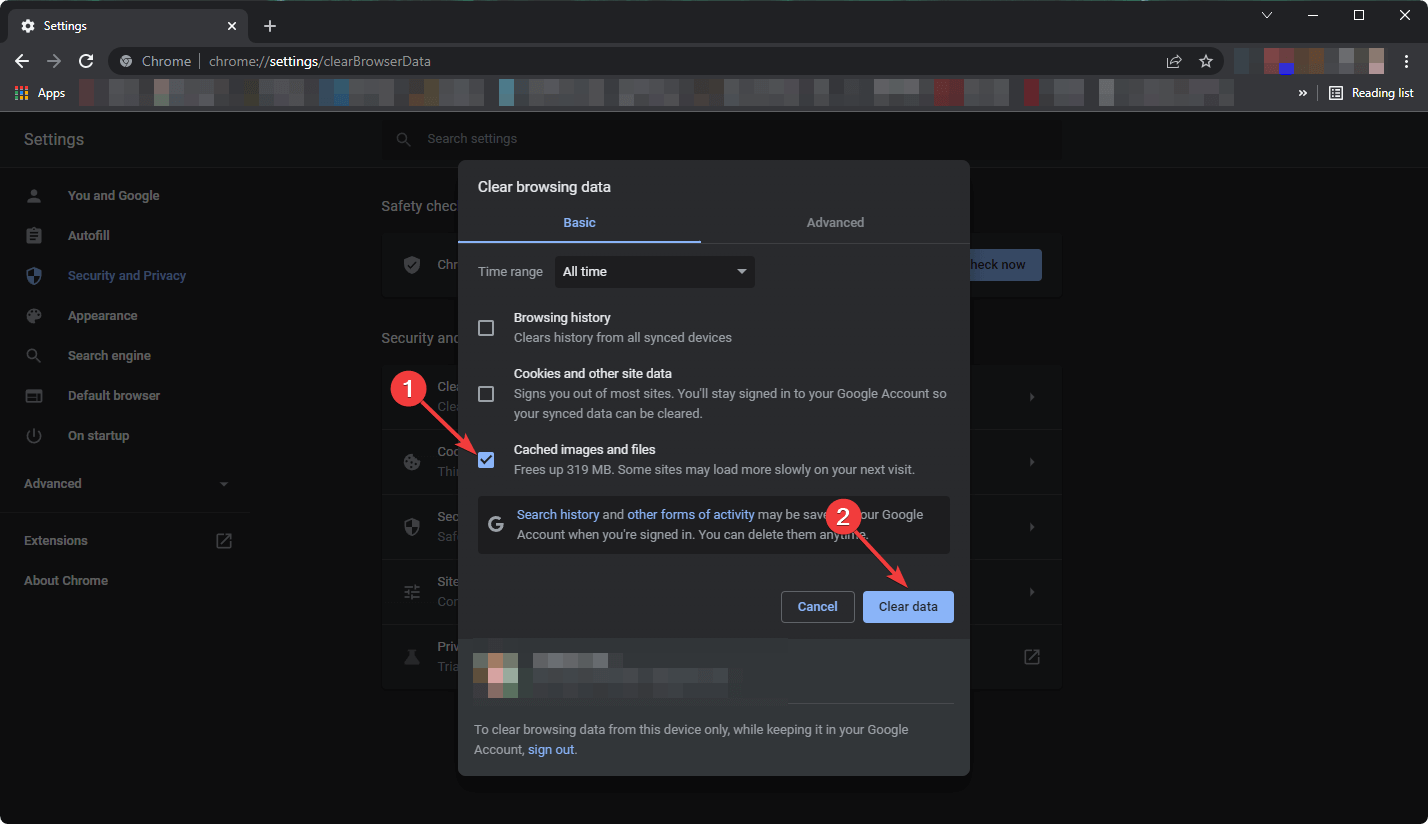
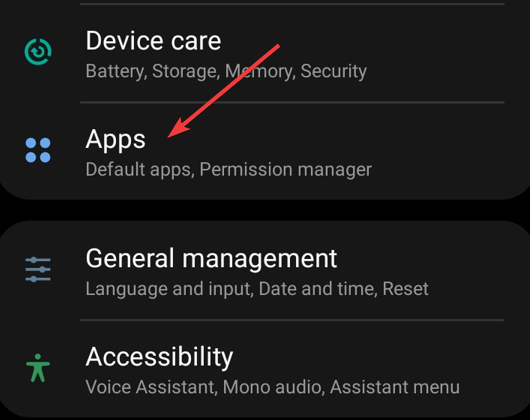
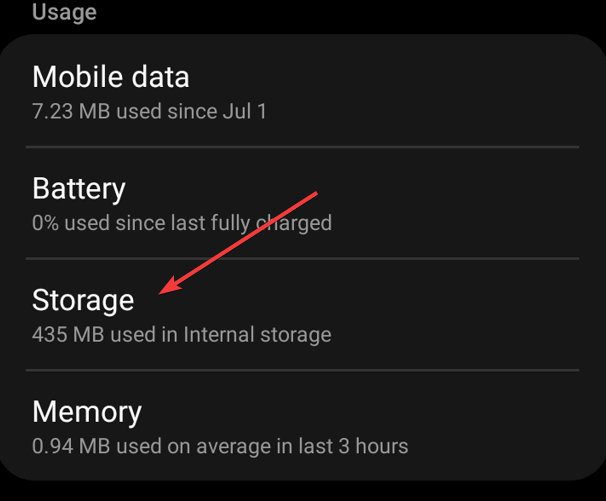
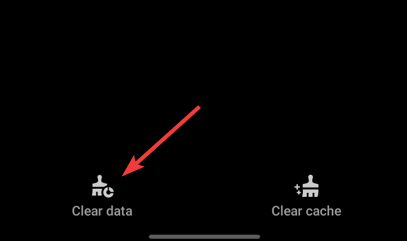
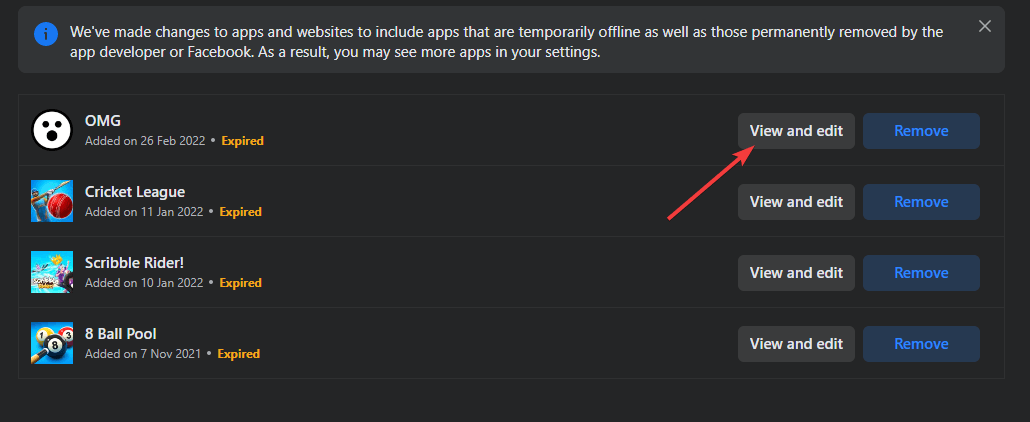
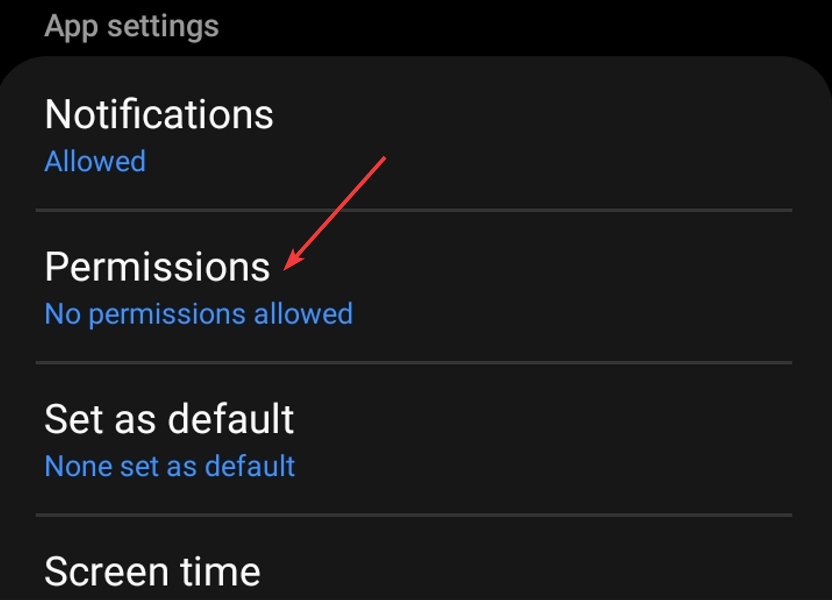
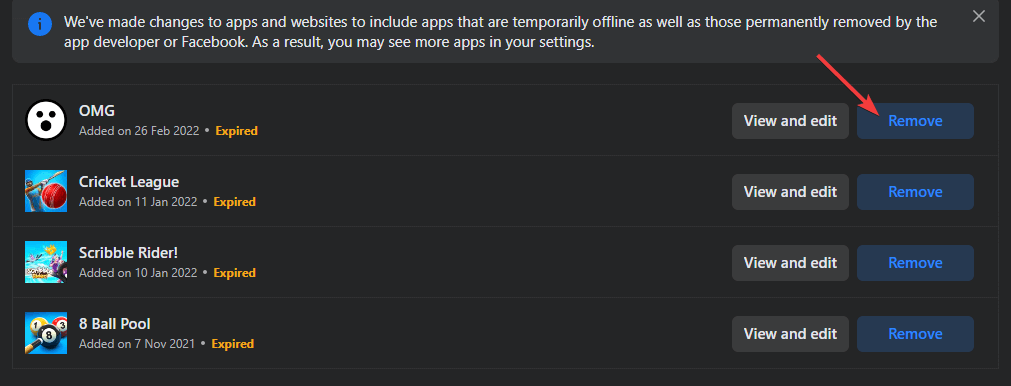
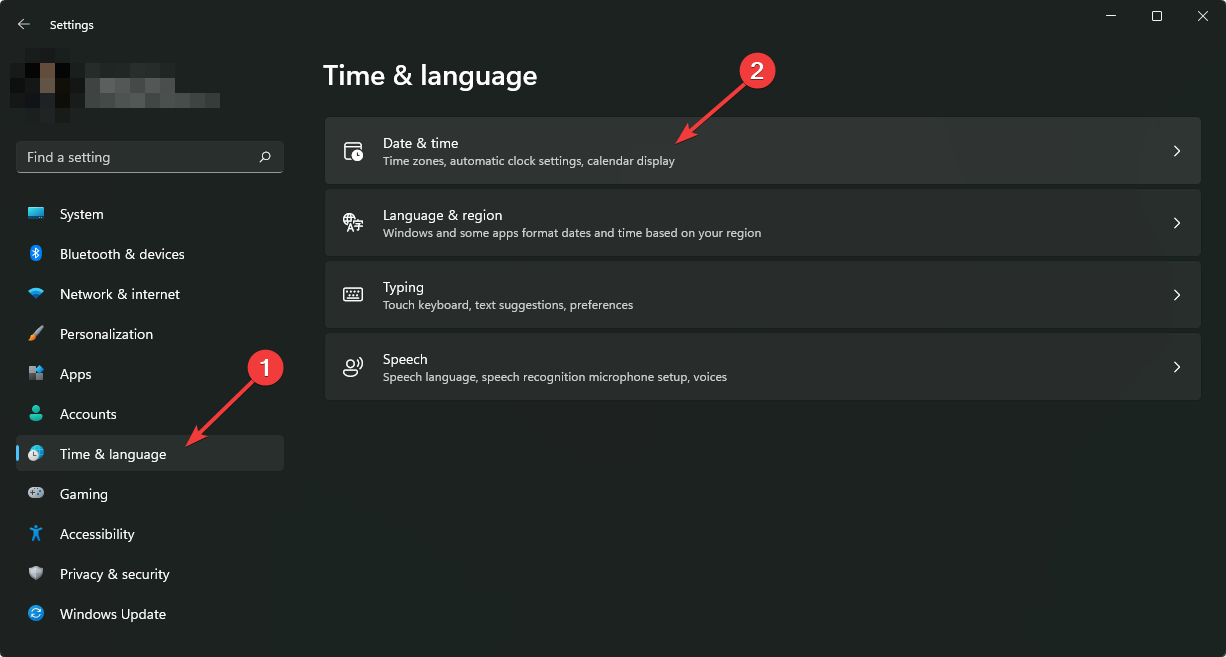
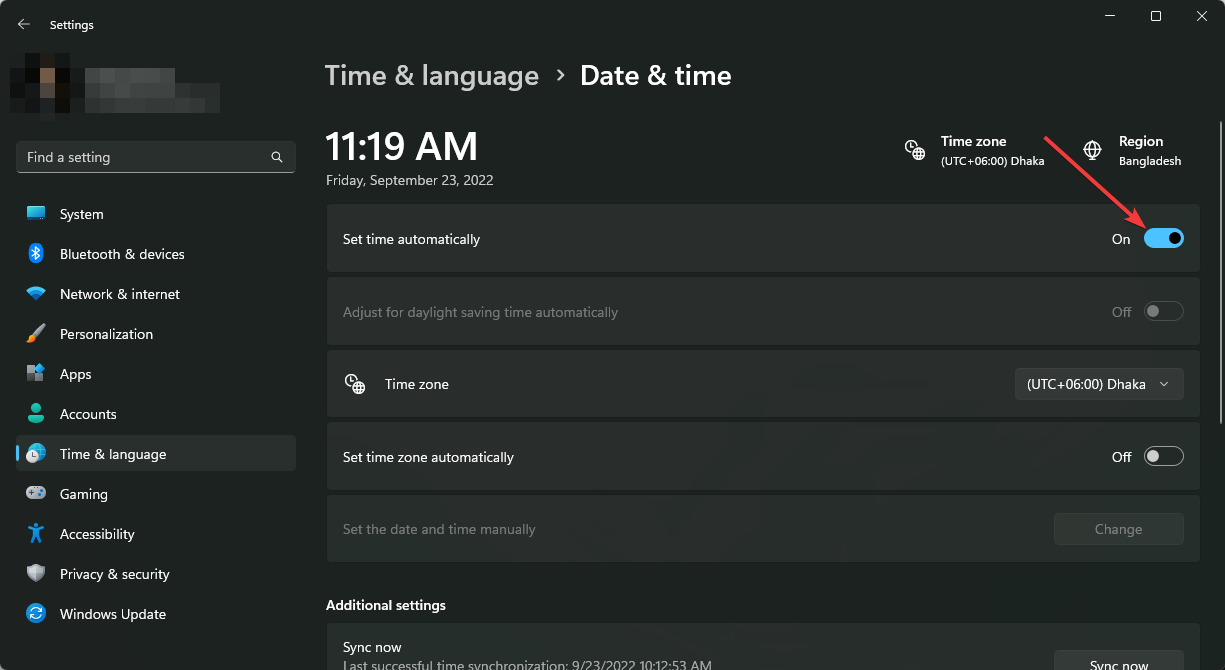
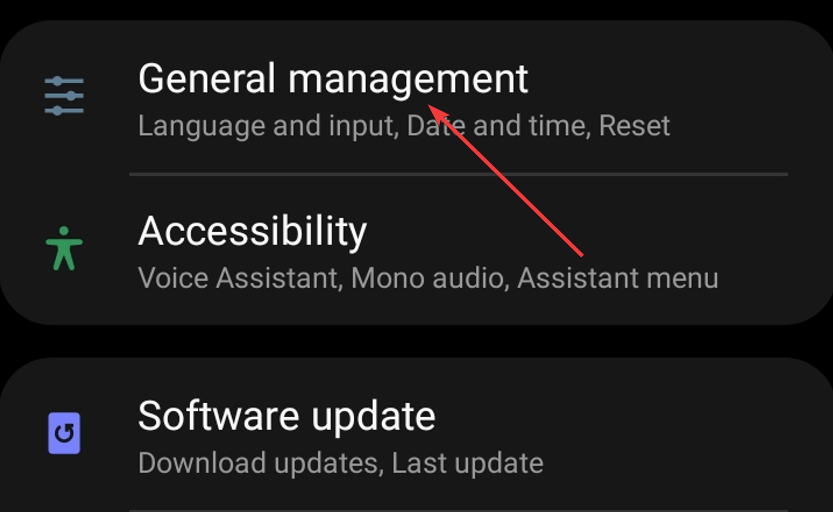
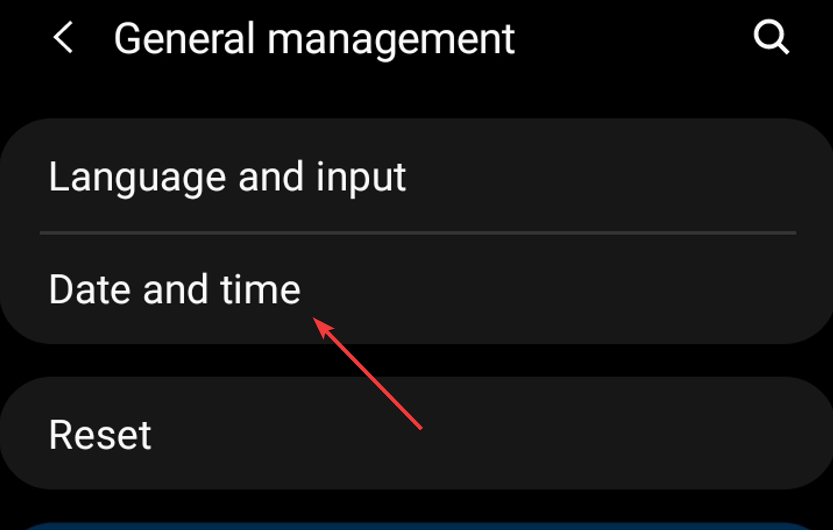
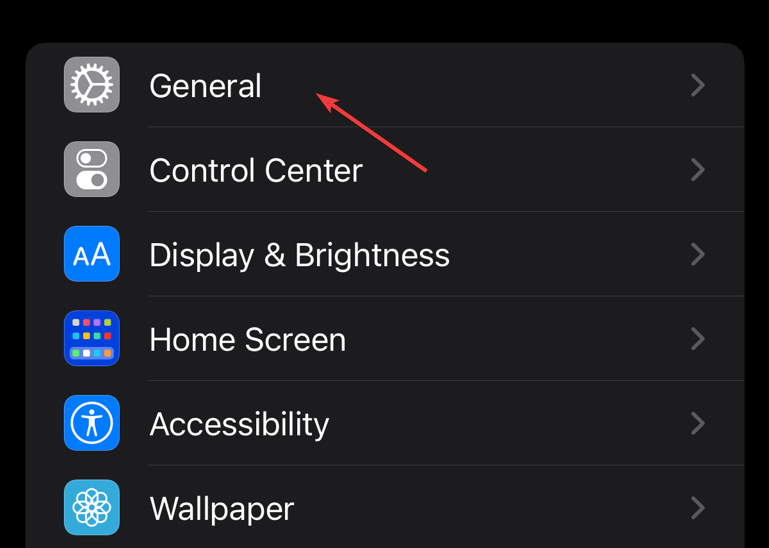
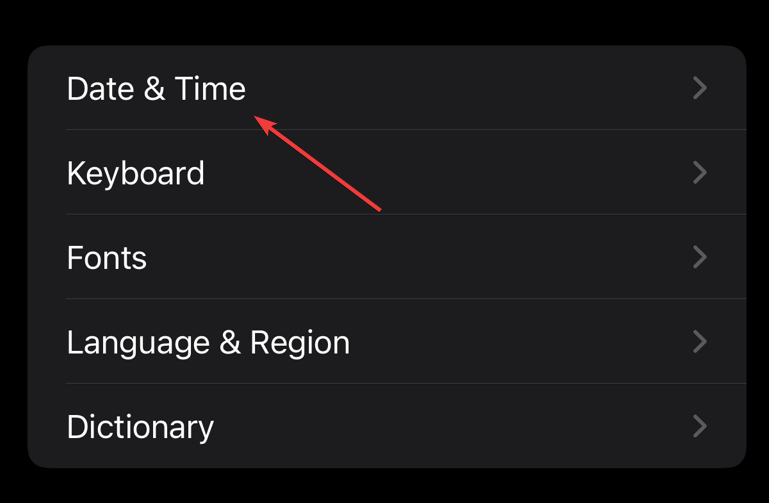
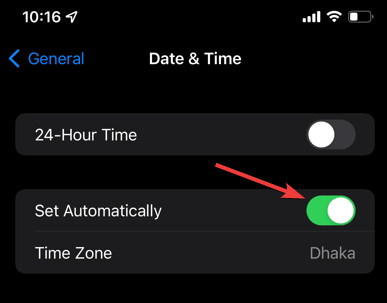
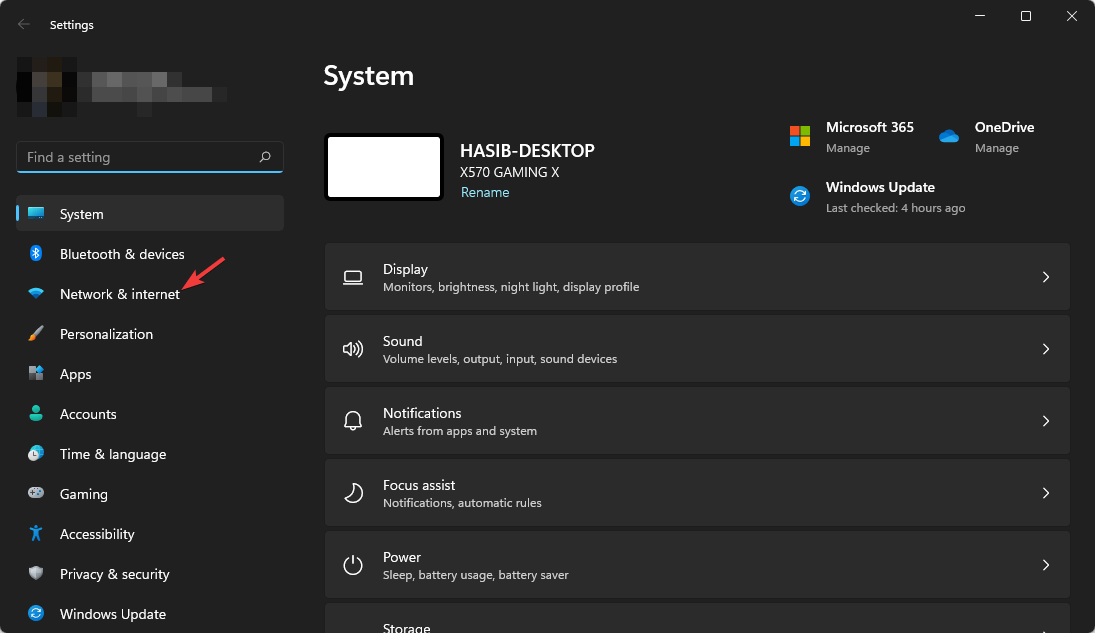
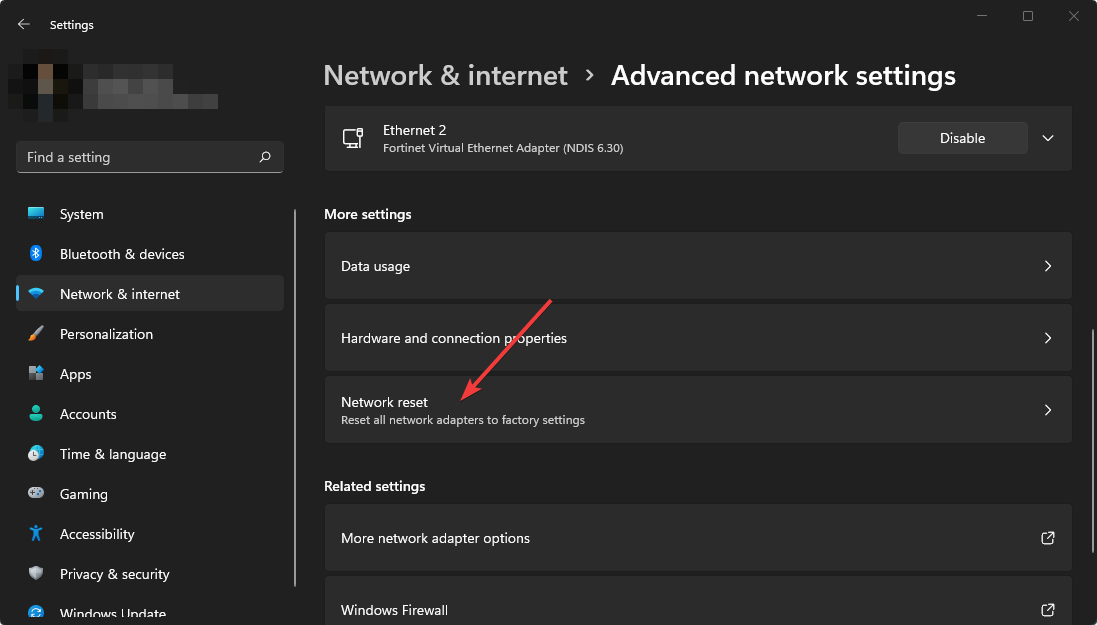
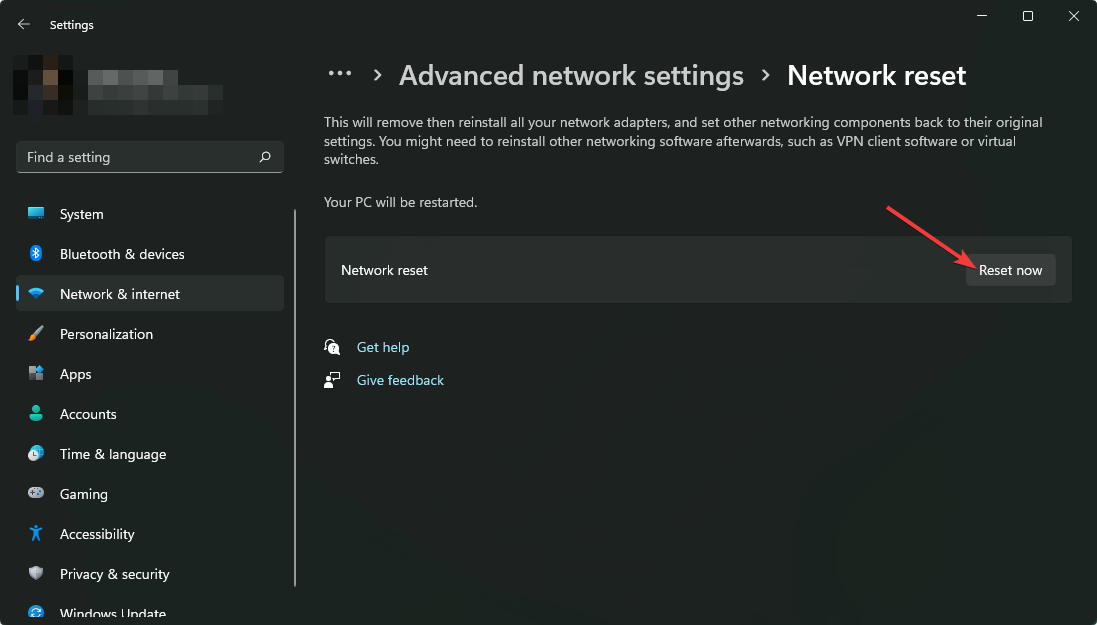
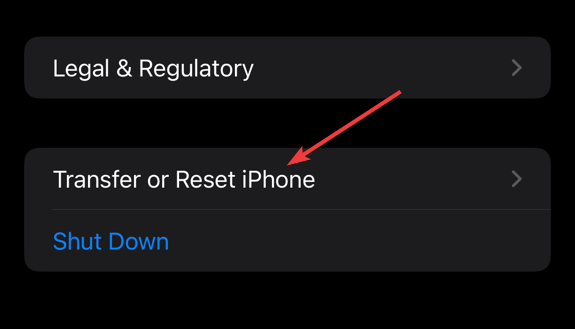
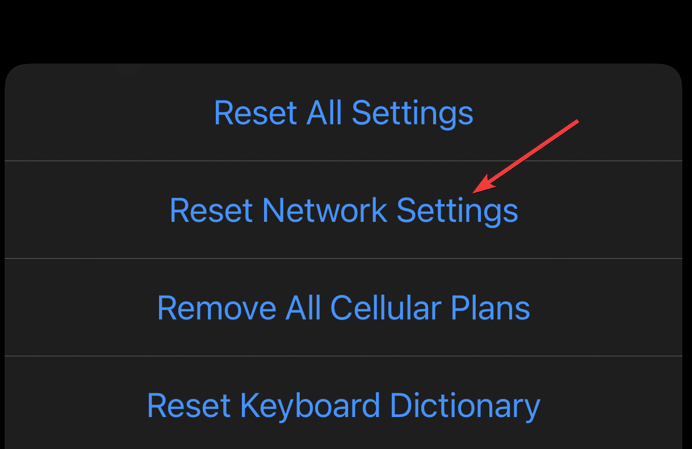
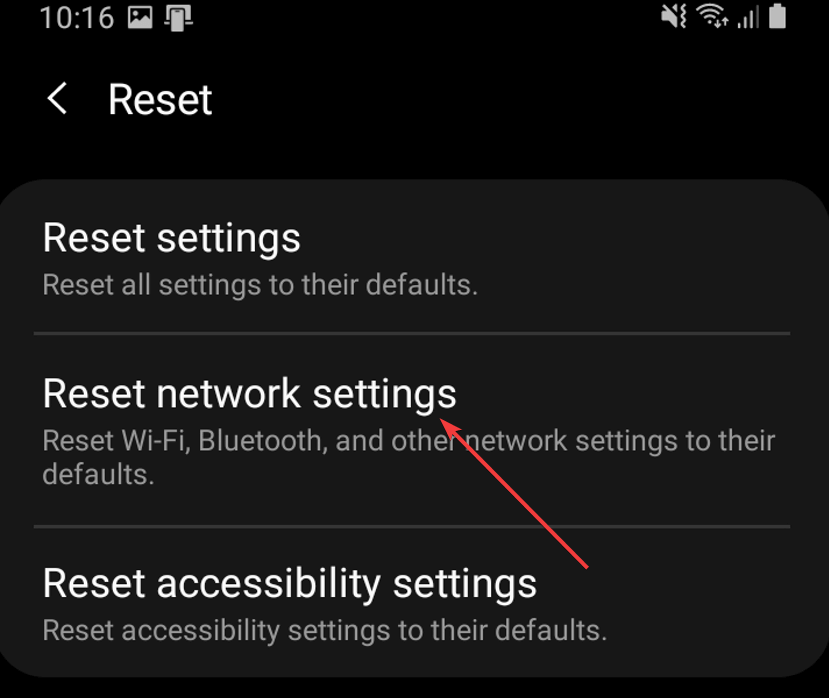








User forum
0 messages